Beste video-editors met video-inzoomeffect - uitgebreide zelfstudie
Na een reeks video's te hebben gemaakt, ben je nu bezig ze te bewerken om een verbluffend resultaat te produceren. Een bepaald effect dat u wilt toepassen, is het in- of uitzoomen video-effect. Wat dit effect doet, is dat het de aandacht van uw kijkers of publiek trekt. Met name waar een object in de video wordt in- of uitgezoomd. Gelukkig bent u op de juiste pagina om te lezen, want we zullen u onthullen hoe u het in- of uitzoomeffect kunt gaan gebruiken.
Hier zullen we de beste introduceren zoom video-editor programma's om u te helpen bij het toepassen van in- of uitzoomeffecten op de video die u maakt. Eigenlijk zijn er verschillende programma's om u te helpen deze taak uit te voeren. Aan de andere kant hebben we het onderzoek gedaan om uw werk te vereenvoudigen. Applicaties voor pc-, Android- en iOS-apparaten worden verstrekt, samen met hun beoordeling en voor- en nadelen. Lees verder voor meer informatie.
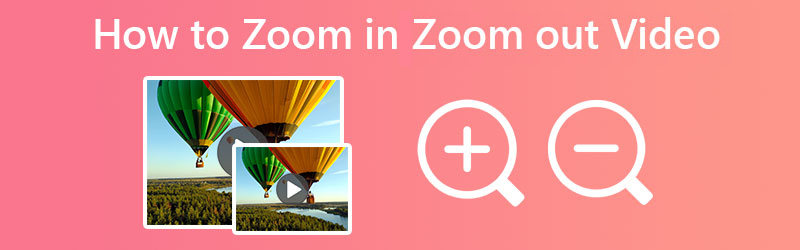
PAGINA INHOUD
Deel 1. Video in- en uitzoomen op Windows en Mac
Een van de beste apps om in te zoomen op video of uit te zoomen is Vidmore Video Converter. Met deze geweldige tool kun je indrukwekkende films van bioscoopkwaliteit en Hollywood-stijl maken via de gemakkelijk te navigeren gebruikersinterface. Van je zelfgemaakte video's en films kun je ze samenvoegen tot één geheel en er iets prachtigs van maken. De tool biedt verschillende zoomeffecten voor uw video's. U kunt modi kiezen zoals Letter Box, Pan & Scan en Full.
U kunt ook de handgrepen van het frame gebruiken om in te zoomen op uw gewenste object of onderwerp. Als u er niet zeker van bent of het onderwerp scherp is, wordt het geleverd met een Center to Video-functie om het zicht op het onderwerp te concentreren. Om nog maar te zwijgen, de tool biedt een voorbeeldvenster, zodat u de aangebrachte wijzigingen in realtime kunt zien. Als je klaar bent om te leren inzoomen op een video met dit programma, bekijk dan de onderstaande stappen.
Stap 1. Installeer en start het programma
Haal eerst het programma op door het aan te vinken Gratis download onderstaande knop. Zorg ervoor dat u het installatieprogramma aanschaft volgens het besturingssysteem van uw computer. Volg daarna de installatiewizard voor de installatie en voer deze uit op uw apparaat.
Stap 2. Voeg een videobestand toe
Laten we nu beginnen met het toevoegen van een video om in of uit te zoomen. Kruis de ... aan plus tekenknop op de hoofdinterface van het programma. Het zal File Explorer op uw computer starten, waar u uw doelvideo zult vinden en selecteren. Je zou de miniatuur van de video in de hoofdinterface moeten zien nadat je een video succesvol hebt geüpload.
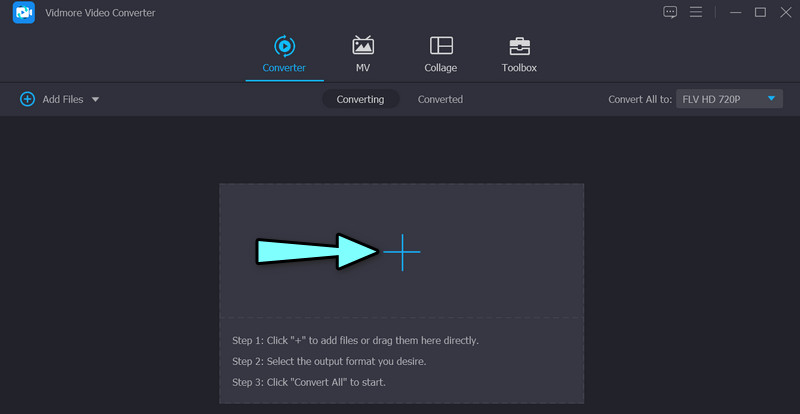
Stap 3. Open de zoom in video-editor
Om de zoomvideo-editor te openen, vinkt u het aan Bewerk pictogram dat eruitziet als een toverstaf. Vervolgens verschijnt het videobewerkingspaneel. Vanaf hier heb je toegang tot het zoomeffect, roteren en meer.
Stap 4. Zoom in of uit op de video
In eerste instantie zal de tool u doorverwijzen naar de Draaien en bijsnijden paneel. Op dit tabblad kunt u het zoomvideo-effect bewerken. Voordat u in- of uitzoomt, kunt u ervoor kiezen om video bij te snijden of te roteren. Als je dit doet voor alle video's die naar het programma zijn geüpload, kun je op de Toepassen op iedereen knop. Vink nu de Zoom-modus vervolgkeuzemenu en selecteer uit Brievenbus, Pan & Scroll, en Vol opties. Raken OK rechtsonder om de wijzigingen te bevestigen.
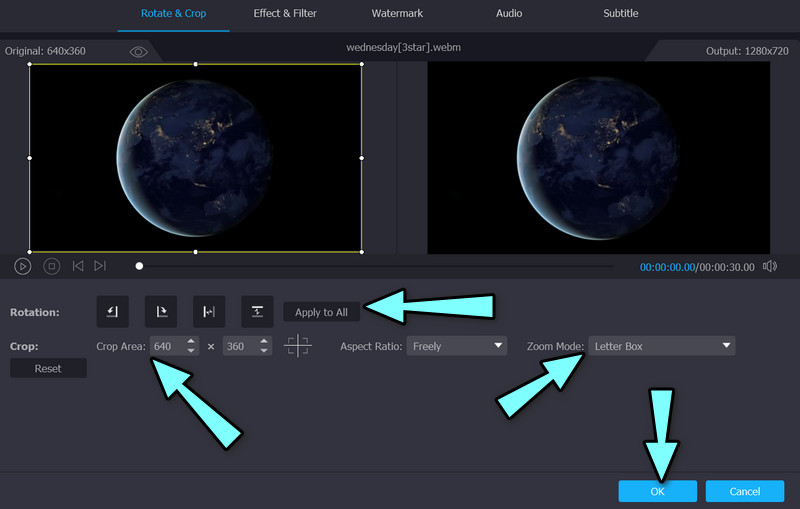
Voordelen
- Volledige, Pan & Scroll- en Letterbox-zoomeffecten.
- Center to Video-functie om direct scherp te stellen op objecten.
- Bewerk video's in batch met de toepassing op alle functies.
Nadelen
- Sommige functies zijn beperkt in de gratis versie van de tool.
Deel 2. In-/uitzoomen op een video op iOS en Android
Voor Android- en iOS-gebruikers kunt u overwegen de CapCut-toepassing te gebruiken als uw videobewerkingsprogramma voor mobiele zoom. Dit programma is beschikbaar in de Google Play Store en App Store. Dat betekent dat u deze tool op uw Android- en iOS-apparaten kunt gebruiken. Het biedt basisfuncties voor videobewerking, zoals clips bijsnijden en inkorten, video's samenvoegen en nog veel meer. Geavanceerde functies van deze tool zijn onder meer keyframe-video-animatie, het creëren van vloeiende slow-motion met een snelheidscurve-tool en optische stroomfuncties.
Bovendien kunt u videoclips animeren met behulp van de in- en uitzoomeffecten van het programma. U kunt de keyframe-tool gebruiken of dit effect toepassen vanuit de verzameling effecten. Aan de andere kant is hier een tutorial over hoe je kunt inzoomen op een videobewerkingstool.
Stap 1. Om aan de slag te gaan, downloadt en installeert u deze tool op uw mobiele apparaten vanuit de App Store of Google Play Store. Open het daarna op uw smartphone.
Stap 2. Tik in de hoofdinterface van het programma op de Nieuw project en kies vervolgens de video waarop u wilt inzoomen in uw telefoongalerij.
Stap 3. Je zou een menu onder je scherm moeten zien. Druk nu op de knop Effecten, gevolgd door Video-effecten. Ga vervolgens naar het tabblad Basis en tik op de zoomlens.
Stap 4. Tik ten slotte op het kleine vinkje om de effecten toe te passen. Daarna verschijnt een paarse clip op de tijdlijn. Zo zoom je in op een video met CapCut.

Voordelen
- Pas video-effectinstellingen aan: bereik, snelheid, etc.
- Het biedt veel video-effecten.
- Het werkt op mobiele Android- en iOS-apparaten.
Nadelen
- Sommige video-effecten zijn alleen beschikbaar op premium-accounts.
Deel 3. Video's online in- en uitzoomen
Als u van plan bent online te zoomen op video, zodat u geen applicatie hoeft te downloaden, kunt u vertrouwen op de Video Zoomer van Clideo. Het zoomt video's op een eenvoudige manier uit. Er zijn ingewikkelde instellingen die u moet aanpassen om video's in of uit te zoomen. Bovendien werkt het met bijna alle videoformaten. Daarom kunt u verwachten dat het elk videobestandsformaat accepteert. Bekijk de onderstaande stappen om te leren hoe deze video-editor met zoomeffect werkt.
Stap 1. Start een willekeurige browser op uw computer en bezoek de officiële site van het programma. Druk op de Kies bestand knop om video's te uploaden vanaf uw lokale computerstation.
Stap 2. Selecteer deze keer een beeldverhouding in de lijst met opties aan de rechterkant van de interface. U kunt ook het kader voor de beeldverhouding verplaatsen om een zoomeffect na te bootsen.
Stap 3. Selecteer ten slotte een formaat voor de video en klik op de Exporteren knop.
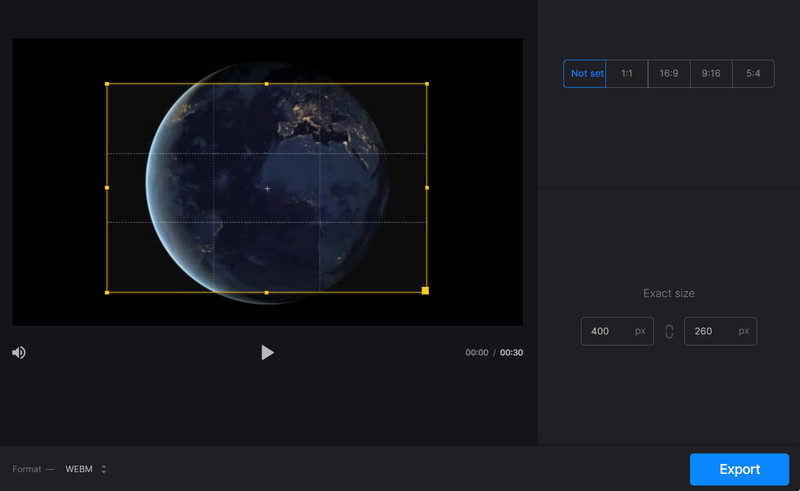
Voordelen
- Verplaats de beeldverhouding vrij om het in- of uitzoomeffect na te bootsen.
- Downloaden en installeren is niet nodig.
- Het werkt op de belangrijkste webbrowsers.
Nadelen
- Het is niet bedoeld om video's in of uit te zoomen.
Deel 4. Veelgestelde vragen over het in- en uitzoomen van video's
Kan ik in- en uitzoomen op video's zonder applicaties te gebruiken?
Ja, het is mogelijk. U kunt een ingezoomde of uitgezoomde video opnemen terwijl u de video opneemt. Dat kan, zeker als je een mobiel apparaat gebruikt. Pan en zoom tijdens het opnemen van de video op de opname.
Is het mogelijk om in te zoomen op video's zonder de videokwaliteit te verliezen?
Het is mogelijk om de kwaliteit van de originele video te behouden door dezelfde videoformaatbron te selecteren nadat er enkele wijzigingen in zijn aangebracht. U kunt Vidmore en Video Enhancer gebruiken om de kwaliteit van uw videobestanden te verbeteren.
Wat betekent inzoomen?
Door in te zoomen op de video kunt u het onderwerp of object beter bekijken. De dimensies van de video en het project veranderen in dit proces.
Gevolgtrekking
Video's worden het best gedeeld als er iets interessants aan is. Zoals we weten, trekken video's met zoomeffecten meer publiek, en video's zijn beter dan video's zonder pit. Daarom kunt u de zoom video-editors hierboven om pit en smaak toe te voegen aan je video's. Het zal niet eenvoudig en saai zijn, maar opwindend en verbluffend.


